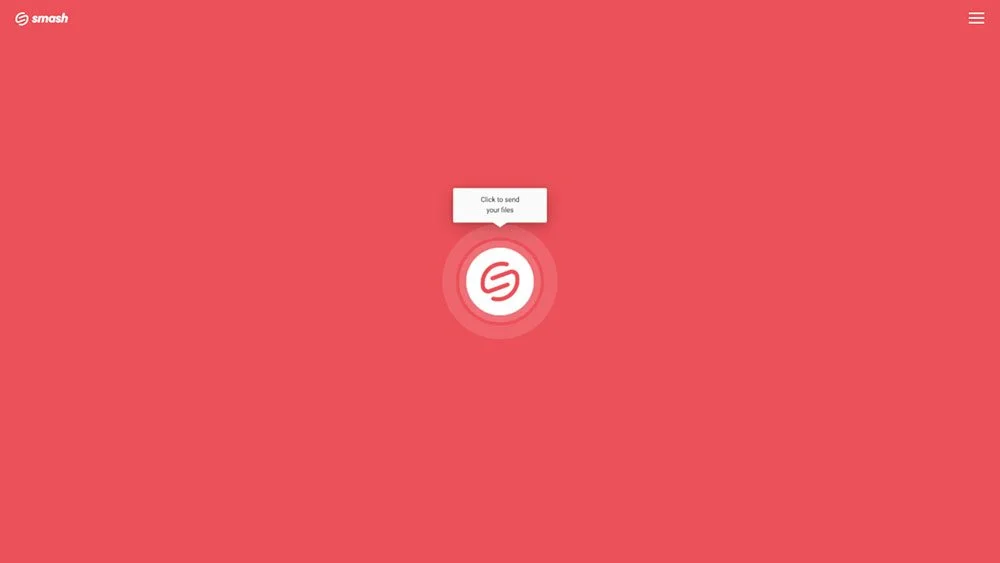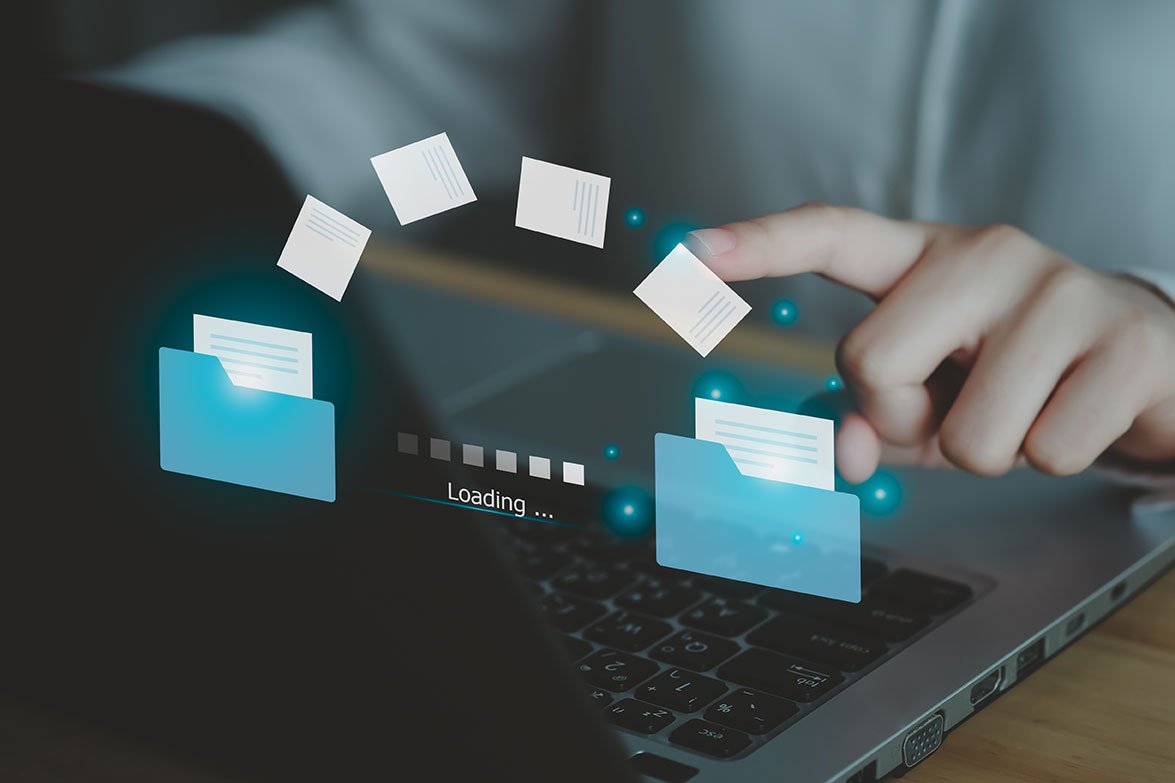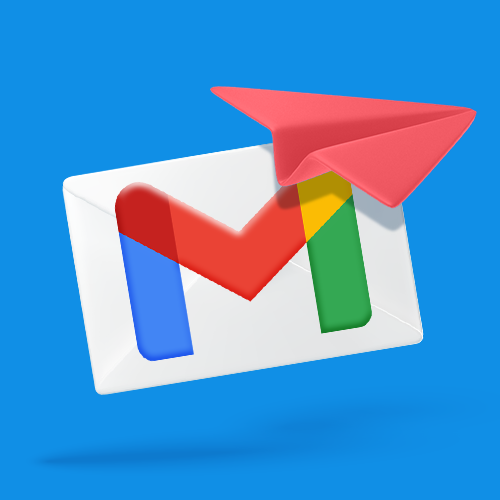Come inviare file di grandi dimensioni tramite Outlook?
Si sta cercando di inviare un file di grandi dimensioni via e-mail via Outlook ma il vostro file è più grande di 20MB Outlook's limitazione? Provate Smash per trasferirlo facilmente, senza limiti, gratuitamente e in pochi secondi. Potete anche dare un'occhiata al nostro Outlook add-in.
IN QUESTA GUIDA, LEGGERETE LE 4 OPZIONI PER INVIARE FILE DI GRANDI DIMENSIONI TRAMITE OUTLOOK:
1. Smash
2. Caricare su un servizio cloud e condividere il link via Outlook
Che facciate parte del mondo aziendale o che vi limitiate a gestire la vostra posta elettronica personale, avrete sentito parlare di Microsoft Outlook e probabilmente lo avrete anche usato. Uno dei client di posta elettronica più diffusi al mondo, Outlook si è evoluto nel corso degli anni dal suo lancio, avvenuto quasi 30 anni fa. Originariamente un'applicazione limitata ai computer Windows, oggi Outlook è disponibile su PC, Mac, dispositivi mobili Android e iOS e in qualsiasi browser web. È davvero ovunque e con il calendario, la gestione delle attività, la gestione dei contatti e la registrazione del diario, è una visita quotidiana per centinaia di milioni di persone che la usano per gestire le loro vite sempre più impegnate.
Qual è il limite di dimensione degli allegati di Outlook ?
Tuttavia, mentre molte cose sono cambiate con Outlook, la definizione di "file di grandi dimensioni" è rimasta ostinatamente a soli 20 MB. Abbiamo scritto per voi un'intera guida dedicata ai limiti di dimensione degli allegati diOutlook . Potrete leggere molte informazioni sui limiti di dimensione degli allegati per Outlook e altri servizi Microsoft, come Hotmail, Office 365 e Microsoft Exchange, e alcuni modi migliori per aggirare questi limiti, al fine di inviare file di grandi dimensioni attraverso Outlook senza vincoli.
In un mondo in cui i file PDF, i documenti PowerPoint, l'audio MP3, i video 4K e persino una manciata di foto dell'iPhone possono superare rapidamente questo limite, non c'è da stupirsi che i creativi e i professionisti incontrino regolarmente problemi nell'invio di file pesanti con l'e-mail Outlook.
Come si può quindi inviare un documento di grandi dimensioni tramite Outlook? Ecco alcune alternative.
1. Smash: il modo migliore per inviare file di grandi dimensioni via Outlook
Un servizio di trasferimento di file come Smash consente di inviare facilmente file di grandi dimensioni tramite Outlook senza incorrere in problemi di dimensioni degli allegati. Non importa se il vostro file supera di poco il limite di 21 MB o se arriva a diversi gigabyte, Smash è in grado di gestirlo - non ci sono limiti di dimensione dei file con Smash, anche nei piani gratuiti (uno dei motivi per cui Smash è la migliore alternativa a WeTransfer).
Smash non è solo il modo migliore per inviare e condividere file di grandi dimensioni tramite Outlook. Si tratta di un servizio di trasferimento di file che vi darà due possibilità quando è il momento di inviare file di grandi dimensioni in un'e-mail Outlook . Entrambe sono facili da usare, ma probabilmente preferirete la prima se volete inviare tutti i vostri file di qualsiasi dimensione in pochi secondi, senza dover lasciare Outlook. Scopriamo queste opzioni.
Opzione 1 : Smash Outlook plugin per l'invio di file senza limiti, direttamente via Outlook
Grazie al nuovo pluginSmash per Outlook, potete dire addio al limite di 20MB per gli allegati di Outlook e inviare qualsiasi tipo di file senza limiti di dimensione, senza nemmeno lasciare Outlook.
Bastano pochi secondi per inviare file di grandi dimensioni direttamente da Outlook con questo componente aggiuntivo Smash per Microsoft Outlook. Guardate come inviare file di grandi dimensioni con il plugin Outlook in questo video:
Dalla scheda "Nuovo messaggio" di Outlook, fare clic sul logo Smash e accedere al proprio account.
Selezionate o trascinate i file e/o le cartelle, indipendentemente dalle dimensioni o dal tipo.
Una volta selezionati i file, è il momento di impostare alcuni parametri per l'invio dei file, cliccando sull'icona della "ruota dentata":
nome del link
periodo di disponibilità
protezione con password
notifica di download
anteprima dei file prima del download
Fare clic su "OK" per completare la configurazione e su "Avanti". I file inizieranno a essere caricati... Cogliete l'occasione per scrivere la vostra e-mail.
Non appena il caricamento è completato, viene generato un link dai file. Basta fare clic sul pulsante "inserisci link" nel plugin e il link è ora nel corpo dell'e-mail, pronto per essere inviato!
Ecco, l'ultimo passo è inviare l'e-mail.
Per utilizzare il nostro add in, è necessario avere un Smash conto. Una volta creato l'account, l'installazione del plugin richiederà solo pochi minuti prima di poter inviare file senza limiti di dimensione attraverso Outlook.
Guardate questo video per scoprire come installare rapidamente il plugin Outlook Smash , iniziando a scaricarlo attraverso il Microsoft Store:
Scaricate e installate il componente aggiuntivo Smash tramite il marketplace Microsoft.
Una volta installato il plugin, cliccate sulla scheda "nuovo messaggio" in Outlook e vedrete il logo Smash nella parte superiore della pagina.
Cliccate sul logo, accedete al vostro account, selezionate i vostri file e in pochi secondi i vostri file di grandi dimensioni saranno condivisi come link di download incluso nel vostro messaggio!
Smash è sicuramente uno dei plugin Outlook più efficienti e utili. Infatti, se provate a inviare file di grandi dimensioni tramite Outlook con il componente aggiuntivo Smash , scoprirete rapidamente i 4 vantaggi principali che vi portano a scegliere questo modo di condividere file di grandi dimensioni:
Riduzione dell'impronta di carbonio e dei costi di archiviazione: niente più allegati archiviati per un periodo illimitato, sia sul server del mittente che su quello del destinatario. I file inviati con il plugin Smash vengono memorizzati per un periodo effimero, al massimo 30 giorni.
Maggiore sicurezza: niente più file importanti memorizzati sui server di posta elettronica.
Maggiore controllo sui download dei file: rimanete informati sulle visualizzazioni e sui download dei vostri file inviati, direttamente in Outlook.
Miglioramento del branding aziendale: i link generati tramite l'addin Smash'Outlook sono personalizzati in base all'immagine dell'azienda, in modo da risultare attraenti per l'azienda e rassicuranti per i destinatari che scaricano i file.
Opzione 2 : Con Smash, aggiungete gratuitamente alle vostre e-mail Outlook i link generati dai vostri file.
L'invio gratuito di un file di grandi dimensioni tramite Outlook, grazie a un link di download caricato con la versione web di Smash , è ovviamente possibile. Ci vogliono solo pochi secondi:
Vai a https://fromsmash.com
È sufficiente fare clic per selezionare il file che si desidera trasferire.
Scegliete l'opzione Link, date un titolo al vostro file e aggiungete il vostro indirizzo e-mail.
Fare clic su "Ottieni un link".
Inserite il link nell'e-mail Outlook e inviate il messaggio: il gioco è fatto!
Sebbene esistano altri servizi di trasferimento di file, Smash ha molte carte in regola.
Ad esempio, il vostro link personalizzato significa che invece di ricevere la richiesta di scaricare un file chiamato xCft5h6g, il vostro destinatario riceverà un link a DeckFromTuesdayMeeting che significa qualcosa per lui.
Aggiungendo il vostro indirizzo e-mail, riceverete una notifica quando il file viene scaricato, in modo da essere sicuri che sia arrivato a destinazione. I documenti vengono trasferiti in modo rapido e sicuro da un server Smash nelle vicinanze, e questo è anche ecologico.
Oltre al suo add-in, Smash è disponibile in qualsiasi browser, in applicazioni dedicate per Mac, iOS e dispositivi Android e anche come API per gli sviluppatori.
2. Caricate i vostri file su un servizio cloud e condividete il link via Outlook
Visitate la pagina di supporto di Microsoft per l'invio di file di grandi dimensioni tramite Outlook e vedrete questa soluzione in cima all'elenco. È una soluzione relativamente semplice:
Caricate il vostro file sul vostro sito privato o aziendale cloud
Condividete il link al file nella vostra e-mail tramite Outlook
Le opzioni di cloud sono numerose e in continua crescita e comprendono nomi importanti come Microsoft One Drive, Google Drive, Apple iCloud e Dropbox.
In ogni caso il flusso di lavoro è simile:
Fare clic per caricare il file,
Attendete che il file venga trasferito alla cartella cloud
Fare clic sul file per copiare e incollare il link da condividere nell'e-mail.
Sebbene sia semplice, ci sono un paio di motivi per cui potrebbe non essere l'ideale per la condivisione di file di grandi dimensioni tramite Outlook:
Lo spazio di archiviazione di cloud è sempre una risorsa limitata. Mentre un piccolo file MP3 o un file di immagine potrebbero non occupare molto spazio, un file video di alta qualità o una cartella di immagini ad alta definizione lo faranno. Quando inevitabilmente si esaurisce lo spazio di archiviazione, è necessario trovare i file più vecchi da eliminare per fare spazio o pagare per avere più spazio.
A differenza di quanto avviene con Smash, questi servizi di cloud di solito non consentono di sapere quando il file è stato scaricato o da chi. Ciò significa che potreste dover conservare i file per molto tempo, perché non sapete se il destinatario li ha mai visti, e dovrete anche tenere sotto controllo le vostre impostazioni di sicurezza, in modo che il link che condividete non venga passato a chi non dovrebbe averlo.
3. Comprimere i file
Un'altra soluzione per inviare un file di grandi dimensioni tramite Outlook è quella di comprimere il file. Comunemente chiamata "zippatura" del file, dal nome del popolare formato di archivio ZIP, la compressione può aiutarvi a prendere un file o un insieme di file un po' troppo grandi per essere allegati a un messaggio di posta elettronica Outlook e a farli rientrare nel limite.
Ci sono però alcuni aspetti negativi. Nella maggior parte dei casi, la compressione non consente di scendere al di sotto del limite di 20 MB del file Outlook , a meno che il file non sia già prossimo a tale limite. Quindi, mentre potrebbe essere un'opzione per una raccolta di documenti da 25 MB, non ridurrà il file video da 2 GB a una dimensione approvata da Outlook. È in questo contesto che sorge la domanda su come inviare file zip in Outlook.
Inoltre, si punta molto sulla capacità del destinatario di aprire il file dall'altra parte. Se non finisce direttamente in una cartella di spam - gli allegati di posta elettronica di archivio sono comuni vettori di attacco per i malintenzionati - il destinatario deve essere in grado di decomprimere il file. Potrebbe aver bisogno di un nuovo software e, anche se è in grado di aprirlo, il file potrebbe risultare danneggiato tra le fasi di compressione e decompressione.
4. Caso speciale: ridurre le dimensioni delle immagini
Esiste una strategia integrata per l'invio di file di grandi dimensioni tramite Outlook, ma si applica solo ai file immagine. Se le immagini superano il limite di 20 MB, è possibile allegarle all'e-mail, andare su File > Info di Outlook e selezionare Ridimensiona immagini di grandi dimensioni quando invio questo messaggio nella sezione Allegati immagine. Quando Outlook invierà il messaggio, le immagini verranno automaticamente ridimensionate con una risoluzione massima di 1024x768 pixel.
È facile? Certo. Funzionerà per tutti i file di grandi dimensioni? No, è solo per le immagini e, per di più, se avete immagini di alta qualità che devono arrivare intatte, potrebbe essere la soluzione peggiore. Poiché anche un'immagine standard di un iPhone 14 ha una risoluzione di 8064x6048 pixel, una soluzione che riduce i vostri elementi creativi a qualcosa di più piccolo di quanto potrebbe fare un iPhone 2G è tutt'altro che ideale.
Conclusione: Il modo migliore per inviare file di grandi dimensioni in Outlook
Se si desidera inviare un file di grandi dimensioni tramite Outlook , l'opzione migliore è chiara: Smash.
Sia che si utilizzi l'interfaccia del browser web, un'applicazione dedicata per Mac o dispositivi mobili, o anche l'API Smash , Smash fa sì che non si incontrino mai limiti di dimensione dei file, che i file arrivino esattamente come sono stati inviati, che si possa tenere traccia di quando sono stati scaricati e da chi, il tutto nel rispetto dell'ambiente!
Avete bisogno di inviare file di grandi dimensioni tramite Outlook?
Utilizzate Smash, senza limiti di dimensione dei file, semplice, veloce, sicuro e gratuito.
Domande frequenti
-
Se avete un browser web, basta collegarsi al sito web Smash e potrete generare il vostro link in pochi secondi. È gratuito, non ci sono limiti di dimensione, è sicuro e veloce.
-
Smash non pone alcun limite alla dimensione del file che si sta caricando, nemmeno sui piani gratuiti! Se avete un file di 10 GB da inviare via e-mail, potete caricarlo e inviarlo con Smash senza dover sottoscrivere un costoso piano mensile o annuale. Inoltre, è possibile personalizzare gli URL e tenere traccia dei download senza dover passare a un piano a pagamento. Smash è incentrato sull'utente e lo si percepisce ogni volta che si invia un file.
-
È in arrivo e faremo molto rumore quando sarà disponibile. Se volete essere i primi a sapere quando sarà disponibile, iscrivetevi alla nostra newsletter e vi invieremo un'e-mail quando il plugin sarà pronto per il download.